Enostaven in hiter vodnik za root dostop do Androida

Po rootanju telefona Android imate poln dostop do sistema in lahko zaženete številne vrste aplikacij, ki zahtevajo root dostop.
Asus Zenfone na trgu ni bil znan po tem, da bi naredil velike valove v areni pametnih telefonov, saj sta njegova Zenfone 4 in 5 v najboljšem primeru pozabljiva. Toda njihov najnovejši dodatek k seriji Zenfone, Zenfone 6, svetu pametnih telefonov kaže, da je podložnik pripravljen razgaliti zobe. Z ogromnim zaslonom, bolj znanim vmesnikom, ki je nagnjen k sistemu Android, in boljšo zmogljivostjo baterije za dostopno ceno lahko poskusite, kako se bo Asus lahko premaknil, da bi v prihodnosti postal izjemen konkurent pametnim telefonom.
Ena izmed bolj izjemnih lastnosti pametnega telefona je njegova zgibna kamera. Uporabniki Zenfone 6 morda opazijo pomanjkanje sprednje kamere. To je zato, ker se njegova zadnja kamera obrne navzgor in se lahko dejansko obrne za 180°. Kamera se lahko tudi zaklene na predmet in se premika s tem predmetom ter izvaja prostoročne panoramske slike (samo poskrbite, da v kadru ni nobenih premikajočih se predmetov). Tečajni mehanizem se lahko namesti dokaj hitro, mehanika pa je na splošno stabilna in zanesljiva.

Toda večja mehanika pomeni večje težave. Glede na pričakovanja, ki so bila povečana z Zenfone 6, so tudi naša pričakovanja glede zmogljivosti. To pomeni, da ko gre kaj narobe, je to še bolj frustrirajuće, kot če bi kupili napravo, za katero ste vedeli, da naj bi bila na začetku malo limona.
Če imate težave s funkcijo kamere Zenfone 6 180°, preizkusite nekaj teh nasvetov za odpravljanje težav, preden pokličete podporo za stranke.
Začnimo z najbolj osnovnim problemom: programska oprema fotoaparata se ne odpira ali ne deluje, kot bi morala. Številni uporabniki so imeli sporočila o napakah »kamera ne bo preklopila«, ki jih ni mogoče odpraviti niti s ponastavitvijo na tovarniške nastavitve. Vendar pa je še vedno vredno poskusiti odpraviti težave.
Vedno znova zaženite telefon, preden karkoli. Vaš pametni telefon se lahko samo pokvari in potrebuje dobro ponastavitev, da bo spet deloval. Če ponastavitev telefona ni delovala, boste morda morali počistiti predpomnilnik ali posodobiti telefon.
Pomaknite se do Nastavitve > Aplikacije in obvestila .
Od tam tapnite Informacije o aplikacijah.
Poiščite aplikacijo Kamera in jo izberite.
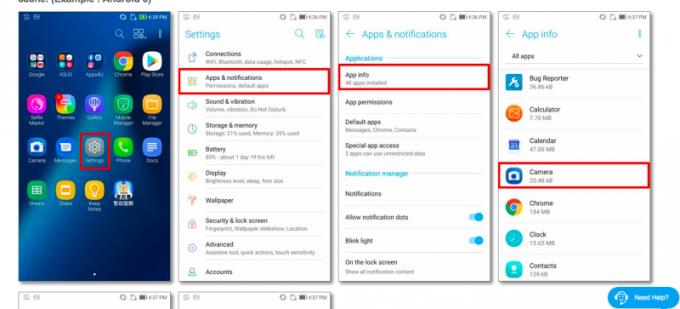
Tapnite Storage & Memory in počistite podatke in predpomnilnik.
To bi moralo odstraniti vse datoteke, ki "zamašijo" programsko opremo.
Preverite, ali potrebujete posodobitve aplikacije Kamera. Pogosto aplikacije in druge funkcije pametnega telefona prenehajo delovati, če je programska oprema zastarela. Pojdite na GooglePlay in prenesite najnovejšo različico aplikacije Camera na svoj pametni telefon.
Ko posodobite aplikacijo, boste morda želeli preveriti posodobitve OS.
Pojdite v Nastavitve > Sistem .
Poiščite sistemske posodobitve in tapnite Preveri zdaj.
Če so posodobitve na voljo, nadaljujte z njimi.
Pravzaprav je Zenfone izdal posodobitev kamere, ki odpravlja druge manjše težave, ki so jih imeli uporabniki s telefonom. Zagon te posodobitve bo:
Ponastavitev na tovarniške nastavitve je zadnji napor, preden ste lahko prepričani, da težave ne morete rešiti sami.
Prvi, drugi in tretji korak bi morali samo reči: "varnostno kopirajte vse svoje podatke." Ponastavitev na tovarniške nastavitve izbriše vse osebne podatke, aplikacije itd.
Pojdite v Nastavitve > Sistem .
Ste najprej varnostno kopirali vse svoje podatke? Če ste, tapnite Ponastavitev > Ponastavitev na tovarniške nastavitve .
Sistem vas bo vodil skozi potrditvene korake, da dokončate postopek.
Bože, upam, da si varnostno kopiral vse svoje podatke.
To vprašanje je stvar osebnih preferenc. Mnogi uporabniki so komentirali, da preklopna kamera praktično zveni kot potres, ko je Zenfone na vibriranju. Prav tako ne marajo zvokov motorja, ko se kamera vrti.
Enostavna rešitev je, da izklopite ali zmanjšate intenzivnost vibracij Zenfone. Lahko pa počakate, da bo Zenfone 7 izdan in so bile izvedene posodobitve mehanike kamere.
Asus je slabo podjetje za pametne telefone, vendar je s pametnim telefonom Zenfone 6 naredil velike korake. Zdi se, da je njegova nova kamera njegova najboljša in najslabša lastnost, a s posodobitvami popravkov, ki rešujejo še nekaj manjših težav, se lahko pritožujemo le nad mehanskimi komponentami kamere. Seveda, če še vedno imate težave s programsko opremo, se obrnite na službo za stranke.
Po rootanju telefona Android imate poln dostop do sistema in lahko zaženete številne vrste aplikacij, ki zahtevajo root dostop.
Gumbi na vašem telefonu Android niso namenjeni le prilagajanju glasnosti ali prebujanju zaslona. Z nekaj preprostimi nastavitvami lahko postanejo bližnjice za hitro fotografiranje, preskakovanje skladb, zagon aplikacij ali celo aktiviranje funkcij za nujne primere.
Če ste prenosnik pozabili v službi in morate šefu poslati nujno poročilo, kaj storiti? Uporabite pametni telefon. Še bolj sofisticirano pa je, da telefon spremenite v računalnik za lažje opravljanje več nalog hkrati.
Android 16 ima pripomočke za zaklenjen zaslon, s katerimi lahko po želji spremenite zaklenjen zaslon, zaradi česar je zaklenjen zaslon veliko bolj uporaben.
Način slike v sliki v sistemu Android vam bo pomagal skrčiti videoposnetek in si ga ogledati v načinu slike v sliki, pri čemer boste videoposnetek gledali v drugem vmesniku, da boste lahko počeli druge stvari.
Urejanje videoposnetkov v sistemu Android bo postalo enostavno zahvaljujoč najboljšim aplikacijam in programski opremi za urejanje videoposnetkov, ki jih navajamo v tem članku. Poskrbite, da boste imeli čudovite, čarobne in elegantne fotografije, ki jih boste lahko delili s prijatelji na Facebooku ali Instagramu.
Android Debug Bridge (ADB) je zmogljivo in vsestransko orodje, ki vam omogoča številne stvari, kot so iskanje dnevnikov, namestitev in odstranitev aplikacij, prenos datotek, root in flash ROM-e po meri ter ustvarjanje varnostnih kopij naprav.
Z aplikacijami s samodejnim klikom. Med igranjem iger, uporabo aplikacij ali opravil, ki so na voljo v napravi, vam ne bo treba storiti veliko.
Čeprav ni čarobne rešitve, lahko majhne spremembe v načinu polnjenja, uporabe in shranjevanja naprave močno vplivajo na upočasnitev obrabe baterije.
Telefon, ki ga mnogi trenutno obožujejo, je OnePlus 13, saj poleg vrhunske strojne opreme premore tudi funkcijo, ki obstaja že desetletja: infrardeči senzor (IR Blaster).







